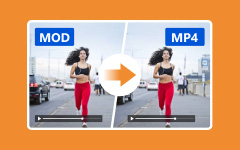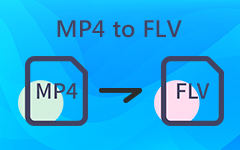Najlepsze konwertery wideo MP4 na MPG (offline i online)
Czy masz problemy z odtwarzaniem plików MP4 lub MPEG-4 na starych odtwarzaczach DVD lub VCD? Jeśli to Cię martwi, musisz zmienić pliki MP4 na format MPG. Format MPG obejmuje kompresję wideo i audio MPEG-1 i MPEG-2, która dobrze radzi sobie ze starymi odtwarzaczami. Dlatego ten artykuł umożliwi Ci przeglądanie offline i online Konwertery MP4 na MPG. Po drodze dowiesz się, jakie jest najskuteczniejsze narzędzie do konwersji plików MP4 na MPEG-2.
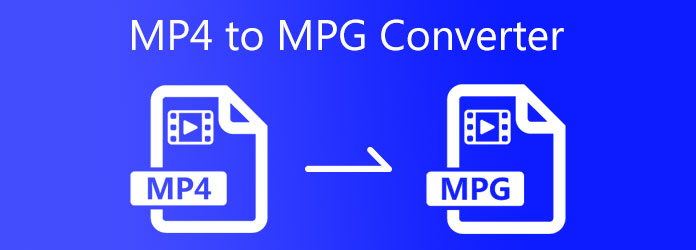
Część 1. Konwertery offline MP4 na MPG
Top 1. Tipard Konwerter wideo Ultimate
Tipard Video Converter Ultimate to konwerter wideo MP4 na MPG. Dzięki temu możesz użyć tego oprogramowania do konwersji formatu MP4 na MPEG. Obsługuje różne formaty plików, dzięki czemu możesz wybrać konkretny format w zależności od konkretnych potrzeb. W ten sposób możliwe jest teraz odtwarzanie plików multimedialnych na różnych urządzeniach i systemach. Jeśli kiedykolwiek będziesz potrzebować darmowego konwertera wideo, program oferuje bezpłatną wersję do pobrania. Ta wersja może dobrze współpracować z systemami operacyjnymi Windows i Mac.
Aby sprawdzić możliwości oprogramowania, zapoznaj się z poniższymi informacjami. Dodatkowo nie zapomnij wykonać wszystkich kroków, aby przekonwertować MP4 na MPG.
Doskonałe funkcje Tipard Video Converter Ultimate:
- 1. Pozwala na konwersję MP4 na MPG bez wysiłku.
- 2. Ma 70-krotnie szybszą prędkość konwersji.
- 3. Może obsługiwać do 500 formatów wideo i audio, możesz go traktować jako WLMP do MP4 przetwornik.
- 4. Może zgrywać i kopiować pliki DVD i Blu-ray.
- 5. Posiada zestaw narzędzi z GIF i 3D Maker, Video Compressor, Video Enhancer, Video Merger, Video Compressor, Media Metadata Editor i wiele więcej.
- 6. Ma prosty interfejs użytkownika.
Jak przekonwertować MP4 na MPG w Tipard Video Converter Ultimate?
Krok 1Poszukaj Tipard Video Converter Ultimate w swojej przeglądarce i odwiedź stronę główną. Następnie, pobieranie oprogramowanie i zainstaluj je na swoim komputerze. Następnie uruchom go i kliknij Przetwornik narzędzie nad interfejsem.
Krok 2Po kliknięciu Przetwornik funkcji, napotkasz nowy ekran. W ten sposób zobaczysz [+] przycisk na środku ekranu. Kliknij, aby przesłać plik wideo.

Krok 3Następnie kliknij przycisk Ustawienie wyjściowe obok wyjścia wideo. Przejdź do Szukaj przycisk poniżej i poszukaj formatu pliku, którego potrzebujesz.

Krok 4Możesz teraz wpisać MPG format na Szukaj sekcji, a następnie kliknij ją, aby zastosować modyfikację.

Krok 5Wreszcie, przejdź do Zapisz do , aby znaleźć lokalizację pliku wyjściowego wideo. Następnie, aby zapisać plik/pliki wideo, kliknij Skonwertuj wszystko przycisk.

Top 2. FFmpeg
Przechodzimy do konwertera FFmpeg MP4 na MPEG. Ten program do konwersji wideo pozwala użytkownikom zmieniać pliki MP4 na format MPG. Ponieważ obsługuje różne formaty plików, możesz konwertować filmy do dowolnego potrzebnego formatu pliku. Co więcej, FFmpeg oferuje wiele ustawień wstępnych dla iPodów/iPhone'ów i Rockbox. Posiada również procesor graficzny do szybkiego procesu konwersji wideo. Posiada również ustawienia kodera AAC w celu poprawy jakości multimediów.
Plusy:
- 1. Zapewnia możliwości przesyłania strumieniowego wideo za pośrednictwem wbudowanego odtwarzacza multimedialnego.
- 2. Posiada narzędzia do edycji, takie jak skracanie czasu trwania wideo lub audio, ekstrakcja obrazu i inne.
Wady:
- 1. Oprogramowanie jest bardzo zagmatwane.
- 2. Interfejs użytkownika jest skomplikowany.
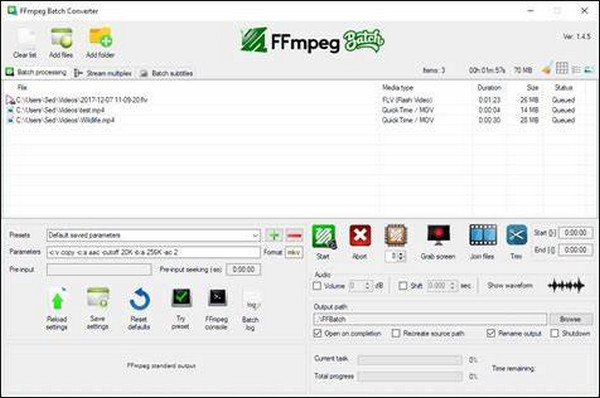
Najlepsze 3. VLC
Ostatni to MP4 do MPG VLC. To właściwie jeden z najwybitniejszych odtwarzaczy multimedialnych z wbudowanym konwerterem wideo. Tak masz rację; VLC umożliwia konwersję plików wideo, obsługując wiele popularnych formatów plików. Dzięki temu możesz bez problemu konwertować pliki wideo MP4 na MPG. Co więcej, możesz użyć VLC do konwersji WAV do MP4 Jeśli potrzebne.
Plusy:
- 1. Jest wyposażony w prosty interfejs i funkcje.
- 2. Posiada kontrolny skrót klawiaturowy.
- 3. Jest kompatybilny z OS X.
Wady:
- 1. Nie ma funkcji edycji.
- 2. Interfejs nie jest konfigurowalny.
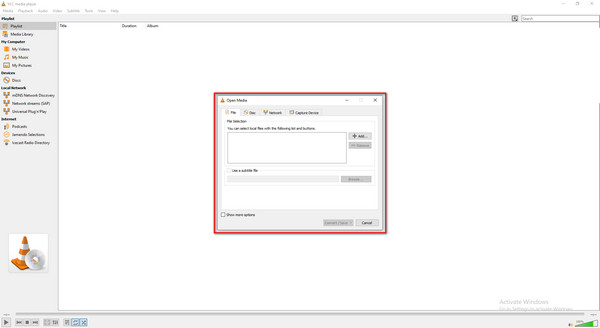
Część 2. Konwertery online MP4 na MPG
FreeFileConvert
Pierwszym internetowym konwerterem MP4 na MPG jest FreeFileConverter. Ten konwerter online umożliwia konwersję MP4 na MPG bez czekania zbyt długo. Ten ma różne opcje dodawania pliku wideo. Co więcej, program pozwala wgrać tylko 5 plików, aby zapewnić szybki proces konwersji.
Plusy:
- 1. Nie wymaga instalacji.
- 2. Ma dostępne różne ustawienia konwersji.
- 3. Może zachować jakość wideo.
Wady:
- Wymaga silnego połączenia internetowego.
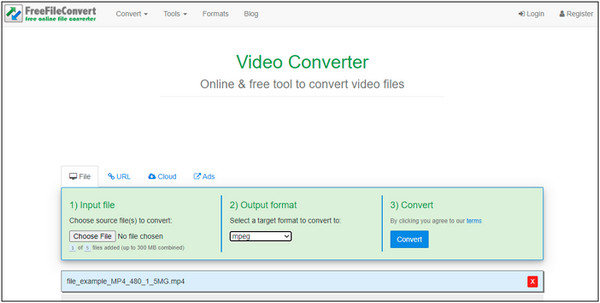
Skonwertuj pliki
Dalej jest ConvertFiles. To kolejny niezawodny konwerter MP4 na MPG online. Jest w 100% darmowy i obsługuje różne formaty plików. W ten sposób możesz użyć tego do zmiany MP4 na MPG. Ponadto jest bezpieczny w użyciu, ponieważ nie zawiera wirusów.
Plusy:
- 1. Proces konwersji obejmuje tylko trzy proste kroki.
- 2. Przesyłanie plików wideo jest łatwe.
Wady:
- 1. Brakuje narzędzi do edycji.
- 2. Proces konwersji może trwać zbyt długo z powodu wolnego połączenia internetowego.
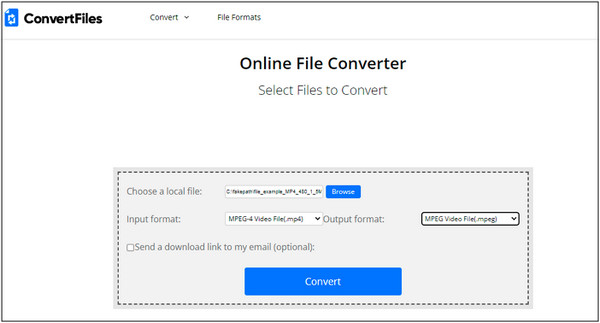
Część 3. Często zadawane pytania dotyczące konwertera MP4 na MPG
Czy hamulec ręczny może przekonwertować MP4 na MPG?
TAk. Handbrake to elastyczny program do konwersji wideo. Obsługuje wiele formatów plików wideo, umożliwiając zmianę MP4 na MPG bez utraty jakości wideo. Program może również pracować z określonymi treściami multimedialnymi, w tym plikami Blu-ray i DVD.
Co to jest format pliku MPG?
Ten format pliku może również zapisywać pliki wideo, audio, napisy i obrazy. Ponadto MPG jest krótkoterminowym plikiem MPEG dla Moving Picture Experts Group. MPEG może tworzyć filmy, które pochodzą z Internetu.
Czy mogę przekonwertować MP4 na MPG w FFmpeg?
TAk. FFmpeg może również obsługiwać prawie wszystkie główne formaty plików, takie jak inne programy do konwersji wideo. Z tego powodu możesz użyć tego konwertera wideo, aby zmienić pliki MP4 na format MPG.
Wnioski
Po przeczytaniu recenzji tego artykułu masz teraz szansę wybrać najlepsze narzędzie do konwersji MP4 na MPEG. Możesz wybrać jedno narzędzie przekonwertować MP4 na MPG. Tutaj polecamy Tipard Video Converter Ultimate. Ten program umożliwia bezpłatny dostęp do jego najważniejszych funkcji, ponieważ ma bezpłatną wersję do pobrania. Oprogramowanie jest wyposażone w akcelerację GPU, dzięki czemu użytkownicy mogą z niego korzystać bez zamieszania. W związku z tym program umożliwia poprawę jakości plików wideo przed procesem konwersji.